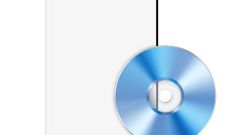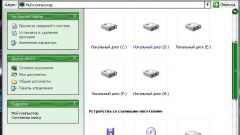Инструкция
1
Если в компьютер установлена операционная система Windows 7, у вас есть возможность использовать ее собственные средства записи на оптические диски. В этом случае все необходимые операции можно произвести в стандартном менеджере файлов этой ОС - Проводнике. Кликните дважды иконку «Компьютер» на рабочем столе или выберите пункт с таким названием в главном меню и система запустит это приложение.
2
Установите готовый к записи оптический диск в CD/DVD-привод. Обратите внимание на маркировку «болванки» - если в ней отсутствует буква W, то диск может быть заполнен лишь однажды, стирание и перезапись файлов невозможны.
3
Последовательно раскрывая папки в интерфейсе Проводника, найдите файлы или каталоги, которые требуется записать на внешний носитель, и выделите их все. Для одновременного выделения нескольких объектов перещелкайте их все левой кнопкой мыши, удерживая при этом нажатой клавишу Ctrl (левую или правую - которую удобнее). Если эти объекты в списке файлов идут один за другим, используйте клавишу Shift - кликните только первый и последний файл группы, удерживая нажатой эту клавишу.
4
Перетащите выделенный набор объектов на иконку оптического привода, в который установлена болванка. Если эту манипуляцию мышью производить не очень удобно, воспользуйтесь горячими клавишами Ctrl + C, чтобы поместить список в буфер обмена, затем кликните ту же иконку устройства CD/DVD и нажмите сочетание клавиш Ctrl + V, чтобы вставить скопированные объекты. ОС проверит возможность записи на этот оптический диск и, возможно, потребует подтверждения операции форматирования - нажмите OK. После этого начнется процесс записи, который, в зависимости от объема копируемой информации и скорости, на которую рассчитаны болванка и устройство записи, может занять от нескольких минут до нескольких часов. Процент выполнения операции вы будете видеть в информационном окне - оно будет оставаться на экране все это время.
5
Если в компьютер установлена ОС, которая не имеет встроенных функций записи на диск, инсталлируйте для этой цели какое-либо специализированное приложение. Это может быть нужно и в том случае, если вы хотите иметь возможность самостоятельно настраивать все параметры процесса. Пожалуй, самый популярный на сегодня набор программ этого рода производит компания Nero - это разные версии пакета Nero Burning ROM.
Видео по теме